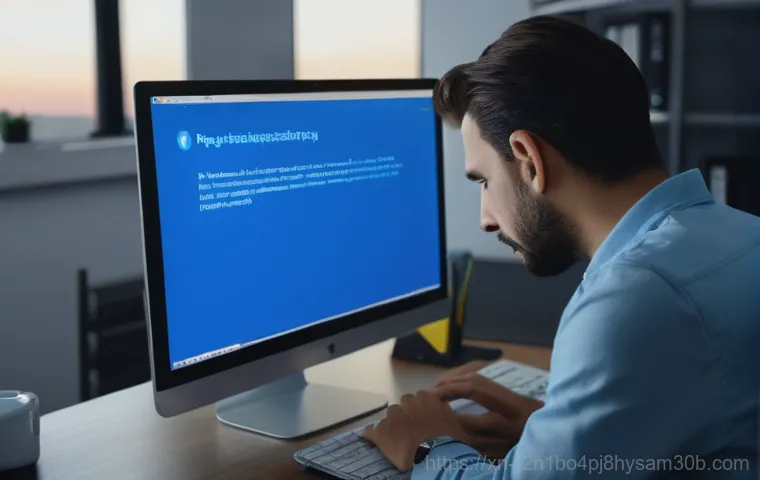아니, 또 블루스크린이야? 혹시 여러분도 열심히 작업하거나 신나는 게임에 몰두하던 중, 갑자기 파란 화면과 함께 ‘PAGE_FAULT_IN_NONPAGED_AREA’라는 섬뜩한 메시지를 마주하고 한숨을 쉬신 적 있으신가요? 요즘 들어 이런 윈도우 오류 때문에 끙끙 앓는 분들이 정말 많아진 것 같아요.
저도 최근에 이 문제로 고생하며 밤새워 씨름했던 경험이 있답니다. 단순히 재부팅하면 괜찮아지겠지 싶어도, 어느 순간부터는 툭하면 나타나 작업을 방해하고 중요한 데이터를 날려버릴까 봐 불안한 마음까지 들게 하죠. 특히 메모리나 드라이버 문제, 심지어는 M.2 SSD 발열 같은 예상치 못한 원인들까지 다양하게 얽혀 있어서 혼자서는 해결하기 막막하게 느껴지기 쉬운데요.
더 이상 이 지긋지긋한 오류 때문에 소중한 시간을 낭비하지 않도록, 제가 직접 겪고 찾아낸 확실한 해결책들을 지금부터 정확하게 알아보도록 할게요!
이 골치 아픈 블루스크린, 대체 왜 뜨는 걸까요?

갑작스러운 재부팅의 서막: 메모리 오류의 그림자
여러분, 저도 처음엔 ‘PAGE_FAULT_IN_NONPAGED_AREA’ 오류 메시지를 보고 ‘이게 또 뭐야?’ 하면서 식은땀을 흘렸어요. 이 오류는 윈도우가 시스템에서 필요한 데이터를 메모리(RAM)의 ‘비 페이징 풀(nonpaged pool)’ 영역에서 찾지 못했을 때 발생하는데요.
이 비 페이징 풀이라는 곳은 운영체제가 항상 접근할 수 있어야 하는 아주 중요한 데이터들이 저장되는 공간이에요. 만약 이곳에서 오류가 발생한다면, 시스템의 안정성이 깨지면서 블루스크린이 뜨고 컴퓨터가 강제로 재부팅될 수밖에 없죠. 가장 흔한 원인 중 하나가 바로 물리적인 램 자체의 불량이거나, 램 슬롯 접촉 불량, 아니면 램에 대한 접근 권한 문제 등 메모리와 관련된 문제일 때가 많아요.
컴퓨터를 오래 사용하다 보면 램에 먼지가 쌓이거나, 램 자체가 노후화되면서 이런 현상이 생기기도 한답니다. 제 경험상, 램이 여러 개 꽂혀있을 때 특정 램 하나만 문제가 있어도 전체 시스템에 이런 치명적인 오류를 발생시키더라고요. 정말이지 예상치 못한 부분에서 문제가 터질 때마다 얼마나 당황스러운지 몰라요.
드라이버 갈등, 시스템 파일 손상까지
메모리 문제만큼이나 흔하게 이 블루스크린을 유발하는 주범은 바로 ‘드라이버’입니다. 특히 그래픽 드라이버나 사운드 드라이버, 메인보드 칩셋 드라이버처럼 시스템의 핵심 하드웨어를 제어하는 드라이버들이 손상되었거나, 버전이 오래되었거나, 아니면 다른 드라이버와 충돌을 일으킬 때 이런 오류가 발생하기 쉽습니다.
예를 들어, 나 같은 특정 파일 이름이 블루스크린에 함께 표시된다면, 해당 파일과 관련된 드라이버나 시스템 구성 요소를 의심해봐야 하죠. 드라이버는 하드웨어와 운영체제가 서로 소통하게 해주는 ‘통역사’ 역할을 하는데, 이 통역사가 제 역할을 못하면 당연히 시스템은 혼란에 빠질 수밖에 없어요.
게다가 윈도우 시스템 파일 자체가 손상된 경우도 무시할 수 없는 원인입니다. 바이러스나 악성코드 감염, 강제 종료 등으로 인해 시스템 파일이 깨지면, 윈도우가 정상적으로 작동하지 못하고 블루스크린을 띄우게 된답니다. 정말 다양한 원인들이 복합적으로 작용할 수 있어서 문제 해결이 더 어렵게 느껴질 때가 많죠.
의외의 복병, 하드웨어 발열과 소프트웨어 충돌
가끔은 전혀 예상치 못한 곳에서 문제가 터지기도 합니다. 최근 들어 고성능 M.2 SATA SSD를 사용하는 분들 사이에서 ‘PAGE_FAULT_IN_NONPAGED_AREA’ 블루스크린이 발생하는 사례가 늘고 있는데요, 놀랍게도 그 원인이 M.2 SSD의 ‘발열’인 경우가 꽤 많습니다.
M.2 SSD는 작고 빠르지만, 그만큼 발열 관리에도 신경 써야 하거든요. 발열로 인해 불안정해지면 시스템이 제대로 데이터를 처리하지 못하고 오류를 뱉어내는 거죠. 또 하나 간과할 수 없는 건 특정 소프트웨어, 특히 게임과의 충돌입니다.
스팀 게임을 다운로드할 때만 오류가 발생하거나, 처럼 특정 게임의 안티 치트 프로그램과 관련된 오류 메시지가 뜨는 경우도 자주 목격됩니다. 이런 경우엔 해당 프로그램 자체의 문제이거나, 그 프로그램이 사용하는 특정 드라이버가 다른 시스템 구성 요소와 충돌을 일으키는 것이 원인일 수 있어요.
이처럼 하드웨어 발열부터 소프트웨어 충돌까지, 정말 다양한 ‘복병’들이 우리의 PC를 위협하고 있답니다.
윈도우 메모리 진단으로 램 상태 먼저 체크하기
간단하지만 강력한 첫걸음, 메모리 진단 도구 활용법
‘PAGE_FAULT_IN_NONPAGED_AREA’ 오류가 떴을 때, 제가 가장 먼저 시도해보라고 권하는 방법은 바로 ‘윈도우 메모리 진단’입니다. 어차피 메모리 관련 오류가 가장 흔한 원인 중 하나니까요. 이 도구는 윈도우에 기본으로 내장되어 있어서 별도의 프로그램을 설치할 필요 없이 아주 간편하게 사용할 수 있어요.
시작 메뉴에서 ‘Windows 메모리 진단’을 검색해서 실행하거나, ‘실행(Win + R)’ 창에 를 입력하면 바로 진단 도구가 뜹니다. 그럼 컴퓨터를 재시작하면서 메모리 검사를 시작할 건지 묻는데, 이때 재시작하고 검사를 진행하면 됩니다. 검사 시간은 시스템의 램 용량에 따라 다르지만, 보통 몇 분에서 길게는 30 분 정도 소요될 수 있어요.
검사가 완료되면 윈도우로 다시 부팅되면서 검사 결과가 자동으로 표시되거나, 이벤트 뷰어에서 결과를 확인할 수 있습니다. 만약 여기서 ‘하나 이상의 오류가 감지되었습니다’라는 메시지가 뜬다면, 거의 90% 이상 램 불량이라고 봐도 무방해요. 정말 직관적이고 강력한 첫 번째 해결책이죠.
이상 발견 시, 물리적인 램 재장착 또는 교체
윈도우 메모리 진단 결과에서 오류가 발견되었다면, 이제는 물리적인 조치를 취할 때입니다. 저도 예전에 비슷한 경험이 있는데, 램이 여러 개 꽂혀있을 경우, 하나씩 뽑아보면서 문제가 되는 램을 찾아내는 방법이 가장 확실해요. 컴퓨터 전원을 완전히 끄고, 전원 케이블을 뽑은 다음, 본체 케이스를 열어 램을 조심스럽게 분리합니다.
램 슬롯과 램 접촉면에 먼지가 없는지 확인하고, 지우개나 부드러운 천으로 램 골드 핀 부분을 살짝 닦아주는 것도 좋은 방법입니다. 그리고 램을 다시 슬롯에 딸깍 소리가 나도록 정확하게 장착해주세요. 만약 램이 여러 개라면, 하나씩만 꽂아서 부팅해보거나 슬롯을 바꿔가며 테스트를 해보는 것이 중요해요.
이렇게 해서 특정 램이나 특정 슬롯에서만 문제가 발생한다면, 해당 램이 불량이거나 슬롯에 문제가 있는 것이죠. 만약 재장착 후에도 계속 문제가 발생한다면, 과감하게 새 램으로 교체하는 것을 추천합니다. 비용이 들더라도, 안정적인 PC 사용을 위해서는 필수적인 투자라고 생각해요.
구형 드라이버가 부르는 비극, 최신 버전으로 업데이트하세요!
그래픽 드라이버부터 칩셋 드라이버까지 꼼꼼하게
여러분, 드라이버 업데이트는 정말 중요합니다! 특히 ‘PAGE_FAULT_IN_NONPAGED_AREA’ 오류의 원인 중 상당수가 구형 드라이버나 손상된 드라이버 때문인 경우가 많아요. 마치 오래된 지도책으로 길을 찾는 것처럼, 드라이버가 최신 윈도우 버전이나 하드웨어와 제대로 소통하지 못해서 오류가 발생하는 거죠.
가장 먼저 신경 써야 할 드라이버는 바로 ‘그래픽 드라이버’입니다. NVIDIA, AMD, Intel 등 자신의 그래픽카드 제조사 홈페이지에 접속해서 최신 드라이버를 다운로드하고 설치해주세요. 이때 기존 드라이버를 완전히 제거하고(클린 설치) 새 드라이버를 설치하는 것이 더욱 좋습니다.
다음으로는 ‘메인보드 칩셋 드라이버’입니다. 메인보드 제조사 홈페이지에 방문하여 자신의 모델에 맞는 최신 칩셋 드라이버를 찾아 설치해야 합니다. 이외에도 사운드 드라이버, 네트워크 드라이버 등 시스템에 설치된 모든 드라이버들을 최신 버전으로 유지하는 것이 좋습니다.
귀찮다고 생각하지 마시고, 이 기회에 드라이버들을 한번 싹 점검하고 업데이트해 보세요. 의외로 블루스크린 문제가 한방에 해결되는 경우가 많으니까요!
특정 파일 언급 시, 해당 드라이버부터 조치하기
블루스크린 메시지에 나 , 와 같은 특정 파일 이름이 함께 나타나는 경우가 있습니다. 이런 경우에는 해당 파일과 관련된 드라이버를 집중적으로 살펴보는 것이 문제 해결의 지름길이에요. 예를 들어, 는 주로 Windows Embedded Standard 환경에서 사용되는 파일 필터 드라이버와 관련이 있을 수 있고, 는 윈도우 그래픽 커널 드라이버와 관련이 깊습니다.
같은 경우는 특정 게임의 안티 치트 프로그램(예: 발로란트의 Vanguard)에서 사용하는 드라이버일 가능성이 높죠. 이런 파일이 언급되면, 해당 드라이버를 업데이트하거나, 문제가 되는 프로그램을 재설치하거나, 심지어는 임시적으로 해당 프로그램을 제거해 보는 것도 좋은 방법입니다.
제가 예전에 오류 때문에 고생했을 때, 발로란트를 완전히 삭제하고 다시 설치했더니 거짓말처럼 블루스크린이 사라졌던 경험이 있어요. 이렇게 특정 파일이 힌트를 줄 때, 그 힌트를 놓치지 않고 빠르게 조치하는 것이 중요합니다.
가상 메모리 설정, 이렇게 바꿔보면 어때요?
페이징 파일 크기, 최적의 상태로 조절하는 꿀팁
윈도우는 실제 RAM 용량이 부족할 때 하드 드라이브의 일부를 마치 RAM처럼 사용하여 데이터를 임시로 저장하는데, 이것을 ‘가상 메모리’ 또는 ‘페이징 파일’이라고 부릅니다. 이 가상 메모리 설정이 잘못되어도 ‘PAGE_FAULT_IN_NONPAGED_AREA’ 오류가 발생할 수 있어요.
특히 RAM 용량이 부족하거나, 램은 충분한데 가상 메모리 설정이 너무 낮게 되어있을 때 이런 현상이 나타나기 쉽습니다. 제 경험상 이 가상 메모리를 최적의 상태로 조절해주는 것만으로도 시스템 안정성이 확 올라가는 것을 느꼈어요. 설정 방법은 간단해요.
‘제어판’ -> ‘시스템 및 보안’ -> ‘시스템’으로 들어간 다음, 왼쪽의 ‘고급 시스템 설정’을 클릭합니다. ‘성능’ 섹션에서 ‘설정’ 버튼을 누르고, ‘고급’ 탭으로 이동하여 ‘가상 메모리’ 섹션의 ‘변경’ 버튼을 클릭합니다. 여기서 ‘모든 드라이브에 대한 페이징 파일 크기 자동 관리’를 해제하고, ‘사용자 지정 크기’를 선택한 뒤, 초기 크기와 최대 크기를 설정해 줄 수 있습니다.
보통 초기 크기는 실제 RAM 용량의 1.5 배, 최대 크기는 3 배 정도로 설정하는 것을 추천합니다. 예를 들어, RAM이 16GB라면 초기 크기는 24576MB, 최대 크기는 49152MB 정도로 설정해 주시면 돼요.
불필요한 가상 메모리 문제 해결
가상 메모리 설정은 무조건 많이 확보한다고 좋은 것은 아니에요. SSD 같은 고속 저장 장치를 사용한다면 가상 메모리가 너무 자주 사용되는 것이 오히려 성능 저하를 일으킬 수도 있습니다. 중요한 건 내 시스템 환경에 맞는 ‘적절한’ 설정을 찾는 거죠.
앞에서 설명드린 대로 가상 메모리 크기를 수동으로 조절했음에도 불구하고 오류가 계속된다면, 다른 드라이브로 페이징 파일 위치를 변경해보는 것도 하나의 방법이 될 수 있습니다. 만약 C 드라이브에만 페이징 파일이 설정되어 있다면, 상대적으로 여유가 있는 다른 드라이브(D 드라이브 등)로 페이징 파일을 옮겨보는 거죠.
또는, 아예 페이징 파일을 ‘없음’으로 설정하고 재부팅한 뒤, 다시 사용자 지정 크기로 설정하여 파일을 새로 생성하는 방법도 있습니다. 이는 기존 페이징 파일에 문제가 있었을 경우 해결책이 될 수 있어요. 하지만 램 용량이 충분하지 않은 시스템에서는 페이징 파일을 완전히 비활성화하는 것은 권장하지 않습니다.
시스템 불안정의 원인이 될 수 있으니, 항상 적절한 크기를 유지하는 것이 중요해요.
시스템 파일 손상은 만병의 근원! SFC와 DISM으로 치료하기

망가진 윈도우 시스템 파일 복구 명령어
여러분, 윈도우 시스템 파일은 우리 PC의 심장과 같습니다. 이 파일들이 조금이라도 손상되면 시스템 전체가 불안정해지고, 결국 ‘PAGE_FAULT_IN_NONPAGED_AREA’와 같은 치명적인 오류를 뱉어내게 되죠. 다행히 윈도우는 이런 시스템 파일 손상을 스스로 복구할 수 있는 강력한 도구를 내장하고 있습니다.
바로 ‘시스템 파일 검사기(SFC)’와 ‘배포 이미지 서비스 및 관리(DISM)’ 도구인데요, 이 두 가지 명령어만 알아도 웬만한 시스템 파일 오류는 잡을 수 있어요. 사용 방법은 아주 간단합니다. 먼저 ‘시작’ 버튼을 마우스 오른쪽 버튼으로 클릭해서 ‘Windows PowerShell(관리자)’ 또는 ‘명령 프롬프트(관리자)’를 실행합니다.
그리고 를 입력하고 엔터를 누르세요. 이 명령어는 손상된 윈도우 시스템 파일을 검색하고, 발견 시 자동으로 복구해줍니다. 검사 완료까지는 시간이 좀 걸릴 수 있으니 느긋하게 기다리세요.
SFC 검사 결과 ‘손상된 파일을 발견했지만 일부 파일을 복구할 수 없습니다’라는 메시지가 뜬다면, 다음 단계로 넘어가야 합니다.
숨겨진 문제점까지 찾아내는 고급 기술
SFC만으로는 모든 시스템 파일 문제를 해결하지 못하는 경우가 종종 있습니다. 이때 필요한 것이 바로 ‘DISM’ 도구입니다. DISM은 윈도우 이미지 자체를 복구하여 SFC가 해결하지 못하는 문제를 해결하는 데 도움을 줍니다.
마치 윈도우의 ‘자가 수리’ 기능을 한 단계 더 업그레이드하는 것과 같아요. 관리자 권한으로 실행한 PowerShell 또는 명령 프롬프트에 다음 명령어를 순서대로 입력하고 엔터를 누르세요:
| 명령어 | 설명 |
|---|---|
DISM /Online /Cleanup-Image /CheckHealth |
손상 여부만 확인합니다. |
DISM /Online /Cleanup-Image /ScanHealth |
이미지의 심각한 손상 여부를 확인합니다. 시간이 오래 걸릴 수 있습니다. |
DISM /Online /Cleanup-Image /RestoreHealth |
손상된 이미지를 자동으로 복구합니다. 가장 강력한 복구 옵션입니다. |
특히 명령어는 윈도우 업데이트 서버에서 깨끗한 파일을 다운로드하여 손상된 시스템 파일을 교체하기 때문에, 인터넷 연결이 필수적입니다. 이 두 가지 도구를 순서대로 사용하면 윈도우 시스템 파일 문제로 인한 블루스크린 오류는 대부분 해결될 수 있을 거예요. 저도 이 방법으로 여러 번 PC를 살려냈답니다.
M.2 SSD 사용자라면 발열 체크는 필수!
고성능의 양면성: 발열 관리의 중요성
요즘 조립 PC를 맞추시는 분들이라면 대부분 M.2 SSD를 사용하실 거예요. SATA 방식보다 훨씬 빠르고 작아서 공간 활용성도 좋으니까요. 하지만 이런 고성능 M.2 SSD가 ‘PAGE_FAULT_IN_NONPAGED_AREA’ 블루스크린의 원인이 될 수도 있다는 사실, 알고 계셨나요?
M.2 SSD는 특히 NVMe 방식의 고성능 제품일수록 발열이 심한 편입니다. 작은 칩셋 안에 많은 데이터가 빠르게 오가다 보니 열이 발생할 수밖에 없죠. 문제는 이 발열이 제대로 해소되지 않으면 SSD 컨트롤러가 과열되어 데이터 읽기/쓰기 오류가 발생하고, 이것이 결국 시스템 불안정으로 이어져 블루스크린을 띄울 수 있다는 점입니다.
저도 예전에 조립 PC에서 이 오류가 계속 떠서 정말 머리를 싸맸던 적이 있는데, 알고 보니 M.2 SSD 발열이 주범이었어요. SSD의 온도를 모니터링할 수 있는 프로그램(예: CrystalDiskInfo)을 사용해서 온도를 한번 확인해 보세요. 만약 아이들 상태에서도 온도가 너무 높거나, 작업 시 급격하게 온도가 치솟는다면 발열 관리가 필요하다는 신호입니다.
서멀 패드, 방열판으로 해결하는 꿀팁
M.2 SSD 발열 문제는 의외로 간단하게 해결할 수 있습니다. 가장 좋은 방법은 ‘M.2 SSD 방열판’을 장착해 주는 거예요. 요즘 출시되는 메인보드에는 기본적으로 M.2 SSD 방열판이 제공되는 경우가 많지만, 구형 메인보드나 저가형 메인보드에는 없는 경우가 많습니다.
이때는 따로 방열판을 구매해서 장착해 주는 것이 좋습니다. 방열판은 SSD에서 발생하는 열을 흡수하여 더 넓은 면적으로 빠르게 분산시켜주는 역할을 합니다. 방열판만으로도 온도를 10~20 도 이상 낮출 수 있어 시스템 안정성 확보에 큰 도움이 됩니다.
만약 방열판을 장착하기 어렵거나 추가적인 쿨링을 원한다면, M.2 SSD 위에 ‘서멀 패드’를 붙여주는 것도 효과적입니다. 서멀 패드는 SSD와 방열판 또는 메인보드 사이에 밀착시켜 열전도율을 높여주는 역할을 합니다. 이런 작은 투자로 고질적인 블루스크린 문제를 해결할 수 있다면, 정말 가성비 좋은 해결책이라고 생각해요.
실제로 제 PC도 M.2 SSD 방열판을 달아준 후로는 이 오류가 단 한 번도 발생하지 않았답니다.
게임 때문에 발생한다면? 특정 프로그램 충돌 해결법
특정 게임 또는 프로그램 제거 후 재설치
‘PAGE_FAULT_IN_NONPAGED_AREA’ 오류가 유독 특정 게임이나 프로그램을 실행할 때만 나타나는 경우가 있습니다. 이럴 때는 해당 게임이나 프로그램이 원인일 가능성이 매우 높아요. 제 주변에도 스팀 게임만 다운로드하면 블루스크린이 뜬다는 친구가 있었고, 저 역시 특정 온라인 게임을 플레이할 때만 문제가 발생했던 경험이 있습니다.
이런 상황에서는 먼저 해당 게임이나 프로그램을 완전히 제거한 뒤 다시 설치해보는 것이 가장 기본적인 해결책입니다. 단순히 삭제하는 것만으로는 찌꺼기 파일이 남아있을 수 있으니, ‘제어판’ -> ‘프로그램 및 기능’에서 제대로 제거하고, 가능하다면 해당 프로그램과 관련된 폴더나 레지스트리 잔여 파일까지 수동으로 제거해주는 것이 좋습니다.
그리고 재설치할 때는 관리자 권한으로 실행하거나, 다른 설치 경로를 지정해보는 것도 시도해볼 만한 방법이에요. 의외로 프로그램 설치 과정에서 문제가 발생했거나, 다른 프로그램과 충돌을 일으키는 파일이 제대로 설치되지 않아서 오류가 생기는 경우가 많거든요.
같은 특정 모듈 오류, 이렇게 대처하세요
블루스크린 메시지에 와 같은 특정 모듈 파일 이름이 명시되는 경우가 있습니다. 는 주로 Riot Games 의 ‘뱅가드(Vanguard)’ 안티 치트 프로그램과 관련이 깊어요. 이런 경우에는 게임 자체의 문제라기보다는, 게임에서 사용하는 특정 보안 모듈이나 드라이버가 윈도우 시스템 또는 다른 드라이버와 충돌을 일으켜서 발생할 확률이 높습니다.
저도 한동안 오류 때문에 발로란트를 제대로 플레이하지 못했던 기억이 있어요. 이럴 때는 해당 게임의 공식 홈페이지나 지원 포럼을 방문하여 유사한 문제 사례와 해결책이 있는지 찾아보는 것이 가장 빠릅니다. 보통은 뱅가드 프로그램을 완전히 제거하고 재설치하거나, 뱅가드 서비스 관련 설정을 변경하는 방법을 안내하고 있을 거예요.
또한, 다른 보안 프로그램(백신 프로그램, 방화벽 등)과 충돌하는 경우도 있으니, 게임을 실행하기 전에 일시적으로 다른 보안 프로그램을 비활성화해보고 테스트해보는 것도 좋은 방법입니다. 특정 프로그램 때문에 발생하는 블루스크린은 그 원인을 정확히 찾아내기가 쉽지 않지만, 대부분 해당 프로그램을 중점적으로 살펴보면 해결책을 찾을 수 있답니다.
글을 마치며
정말 다양한 원인으로 나타나는 ‘PAGE_FAULT_IN_NONPAGED_AREA’ 블루스크린, 막상 겪으면 머리가 하얘지지만, 차근차근 해결해나가면 충분히 고칠 수 있는 문제랍니다. 제 경험상 이 오류는 갑작스럽게 찾아오지만, 대부분은 위에 소개해 드린 몇 가지 해결책으로 다시 건강한 PC를 만들 수 있었어요.
중요한 건 포기하지 않고 끈기를 가지고 하나씩 점검해나가는 것이겠죠? 오늘 제가 알려드린 정보들이 여러분의 소중한 PC를 지키는 데 조금이나마 도움이 되기를 진심으로 바랍니다. 우리 모두 쾌적한 PC 환경에서 즐거운 컴퓨팅 라이프를 누리자고요!
알아두면 쓸모 있는 정보
1. 블루스크린 발생 시, 오류 코드와 함께 표시되는 특정 파일 이름(예: , )을 메모해두세요. 이 파일 이름은 문제 해결의 중요한 단서가 된답니다.
2. 윈도우 메모리 진단 도구는 램 불량 여부를 가장 빠르고 쉽게 확인할 수 있는 방법이에요. 오류가 의심된다면 가장 먼저 시도해보세요.
3. 드라이버는 PC의 하드웨어와 소프트웨어를 연결하는 다리 역할을 합니다. 항상 최신 버전으로 업데이트하고, 특히 문제가 의심되는 드라이버는 클린 설치를 권장합니다.
4. 고성능 M.2 SSD를 사용한다면 발열 관리에 신경 써주세요. 방열판이나 서멀 패드를 추가하는 것만으로도 시스템 안정성이 크게 향상될 수 있습니다.
5. 특정 게임이나 프로그램을 실행할 때만 오류가 발생한다면, 해당 프로그램을 완전히 제거한 뒤 다시 설치하거나, 관련 설정들을 초기화해보는 것이 효과적입니다.
중요 사항 정리
PAGE_FAULT_IN_NONPAGED_AREA 오류는 주로 메모리(RAM) 불량, 구형 또는 충돌하는 드라이버, 손상된 윈도우 시스템 파일, 과도한 하드웨어 발열, 그리고 특정 소프트웨어와의 충돌로 인해 발생합니다. 해결을 위해서는 윈도우 메모리 진단, 드라이버 최신 업데이트, 시스템 파일 복구(SFC 및 DISM), 가상 메모리 설정 최적화, 그리고 M.2 SSD 발열 관리 및 특정 프로그램 제거 후 재설치 등의 단계를 순서대로 진행하는 것이 중요합니다. 이 모든 과정을 통해 PC의 근본적인 문제점을 찾아 해결하고 안정적인 환경을 되찾을 수 있습니다.
자주 묻는 질문 (FAQ) 📖
질문: “PAGEFAULTINNONPAGEDAREA” 오류, 대체 왜 생기는 걸까요? 가장 흔한 원인들을 알려주세요!
답변: 아, 정말 미치고 팔짝 뛸 노릇이죠? 저도 이 지긋지긋한 블루스크린 때문에 밤잠을 설치던 때가 있었는데요. 이 오류의 가장 흔한 원인은 바로 ‘메모리(RAM)’에 있답니다.
윈도우가 중요한 데이터를 임시로 저장하는 비페이징 영역에서 필요한 정보를 찾지 못할 때 이 오류가 뜨는 경우가 많아요. 마치 약속 장소에 갔는데 친구가 없는 것과 같은 상황이랄까요? 특히 메모리 자체의 불량이거나, 제대로 장착되지 않았을 때, 또는 메모리 슬롯에 문제가 있을 때 자주 발생하죠.
혹시 ‘fbwf.sys’ 같은 파일이 함께 언급된다면 더욱 메모리 관련 문제를 의심해볼 수 있답니다. 두 번째로는 ‘드라이버’ 문제입니다. 시스템 파일이 엉키거나 그래픽 드라이버, 사운드 드라이버 등이 최신 윈도우 버전과 충돌할 때도 이런 현상이 나타납니다.
‘win32kfull.sys’나 ‘vgk.sys’ 같은 특정 파일 이름이 함께 언급된다면 거의 십중팔구 드라이버 문제일 확률이 높아요. 저도 예전에 그래픽 드라이버 업데이트 후 이 오류가 났던 적이 있었는데, 롤백하고 나서야 해결됐던 경험이 있네요. 마지막으로는 손상된 ‘시스템 파일’이나 ‘가상 메모리’ 설정 오류도 큰 원인 중 하나입니다.
윈도우의 핵심 파일이 손상되거나, 가상 메모리 설정이 너무 낮게 되어 있어 시스템이 필요로 하는 메모리를 확보하지 못할 때도 발생할 수 있답니다. 정리하자면, 메모리, 드라이버, 시스템 파일! 이 세 가지를 먼저 꼼꼼히 의심해봐야 해요.
질문: 이 오류 때문에 컴퓨터를 못 쓸 지경이에요! 어떻게 하면 해결할 수 있을까요? 당장 해볼 수 있는 방법이 궁금해요.
답변: 당장 작업해야 하는데 블루스크린이 뜨면 정말 피가 마르죠. 하지만 걱정 마세요! 제가 직접 시도해보고 효과를 봤던 방법들을 알려드릴게요.
아마 대부분의 문제는 이 안에서 해결될 거예요. 가장 먼저 해볼 일은 ‘메모리 점검’입니다. 컴퓨터 전원을 끄고, 케이스를 열어 메모리(RAM)를 뺐다가 다시 꽉 끼워보세요.
이때 지우개로 메모리 금색 접촉 부분을 살살 문질러 먼지를 제거하는 것도 좋은 팁이에요. 만약 메모리가 여러 개라면 하나씩만 꽂아서 부팅해보며 어떤 메모리가 문제인지 찾아낼 수 있답니다. 다음은 ‘드라이버 업데이트 또는 재설치’예요.
장치 관리자에 들어가셔서 그래픽카드, 사운드카드, 네트워크 어댑터 등 모든 드라이버를 최신 버전으로 업데이트하거나, 문제가 생기기 직전의 드라이버로 롤백해보는 것도 좋은 방법입니다. 특히 최근에 특정 장치를 설치했거나 드라이버를 업데이트했다면 그 부분을 집중적으로 확인해봐야 해요.
마지막으로 ‘디스크 검사 및 시스템 파일 검사’를 해보세요. 명령 프롬프트(관리자 권한)를 열어서 ‘chkdsk /f /r’ 명령어로 디스크 오류를 잡고, ‘sfc /scannow’ 명령어로 손상된 윈도우 시스템 파일을 복구할 수 있습니다. 이것만으로도 의외로 많은 문제가 해결될 때가 많으니 꼭 시도해보세요!
만약 이 모든 걸 했는데도 해결이 안 된다면, 윈도우 재설치를 고려해볼 수도 있습니다.
질문: 흔한 원인 말고, 혹시 의외의 원인으로 이 블루스크린이 뜰 수도 있나요? 제가 겪었던 특별한 경우도 있을까요?
답변: 네! 정말 의외의 원인 때문에 머리 싸매다가 해결된 케이스들도 꽤 많답니다. 저도 최근에 지인 컴퓨터를 봐주다가 깜짝 놀랐던 적이 있어요.
첫 번째 의외의 원인은 바로 ‘M.2 SSD 발열’입니다. 요즘 고성능 M.2 SSD를 많이 사용하시는데, 이게 생각보다 발열이 심해서 과열되면 시스템이 불안정해지고 블루스크린을 유발하기도 합니다. 특히 쿨링 솔루션이 부실한 작은 케이스에서 이런 문제가 간헐적으로 발생하다가 나중에는 재부팅조차 힘들게 만들기도 해요.
M.2 SSD를 SATA SSD로 교체하거나 M.2 방열판을 장착하고 나서야 거짓말처럼 해결된 사례도 많으니, 혹시 고성능 M.2 SSD를 사용 중이라면 꼭 한 번 의심해볼 필요가 있습니다. 두 번째는 ‘특정 소프트웨어와의 충돌’입니다. 특히 온라인 게임을 즐겨 하시는 분들 중에 특정 게임을 실행하거나 다운로드할 때만 이 오류가 뜨는 경우가 있어요.
예를 들어, 스팀 게임을 설치할 때만 블루스크린이 뜬다는 분도 계셨고, 특정 보안 프로그램이나 안티치트 프로그램이 윈도우와 충돌을 일으켜 이런 오류를 발생시키기도 합니다. 만약 특정 상황에서만 오류가 발생한다면, 최근에 설치한 프로그램이나 게임을 잠시 삭제해보는 것도 좋은 해결책이 될 수 있답니다.
저도 스팀 게임만 깔면 블루스크린이 뜨던 경험이 있어서 얼마나 답답했는지 몰라요. 마지막으로, ‘PC 초기화 후에도 재발하는 경우’입니다. 포맷하면 괜찮겠지 싶었는데, 며칠 뒤에 다시 똑같은 오류가 뜨는 경우가 있어요.
이럴 때는 단순히 소프트웨어 문제가 아니라, 앞서 말씀드린 메모리 불량이나 메인보드, 전원 공급 장치 같은 하드웨어 자체의 문제일 가능성이 높습니다. 주기적으로 재부팅할 때만 오류가 발생한다거나 하는 특이한 패턴을 보인다면, 전문가의 도움을 받아 하드웨어 정밀 진단을 받아보는 것이 가장 확실한 방법이 될 수 있어요.